Samsung SM-T113 User Manual Page 1
Browse online or download User Manual for Smartphones Samsung SM-T113. Samsung SM-T113 Manuel utilisateur
- Page / 86
- Table of contents
- BOOKMARKS
- Mode d'emploi 1
- Table des matières 2
- À lire avant utilisation 4
- Présentation de l’appareil 7
- Charger la batterie 9
- Démarrage 10
- Utiliser une carte mémoire 11
- Retirer une carte mémoire 12
- Formater une carte mémoire 12
- Fonctions de base 14
- Maintenir appuyé 15
- Faire glisser 15
- Appuyer deux fois 15
- Effleurer 16
- Écran d’accueil 17
- Options de l’écran d’accueil 18
- Liste des applications 19
- Icônes d’informations 20
- Ouvrir des applications 24
- Play Store 25
- Gérer les applications 25
- Saisir du texte 26
- Copier et coller du texte 27
- Capture d'écran 28
- Mes fichiers 28
- Fonction d’économie d’énergie 29
- Connectivité réseau 30
- Reconnaissance des 31
- Personnaliser votre appareil 34
- Gérer les volets 35
- Masquer des applications 35
- Déplacer des éléments 35
- Définir un fond d’écran 36
- Modifier les sonneries 36
- Code PIN 37
- Mot de passe 37
- Utilisateurs multiples 38
- Gérer les utilisateurs 39
- Utiliser Samsung Smart Switch 39
- Paramétrer des comptes 40
- Contacts 41
- Rechercher des contacts 42
- Envoyer des e-mails 43
- Lire des e-mails 44
- Appareil photo 45
- Modes de prise de vue 46
- Meilleures poses 47
- S Planner 50
- Lire une vidéo 51
- Créer une alarme 52
- Arrêter ou répéter une alarme 52
- Supprimer une alarme 52
- Horloge mondiale 53
- Chronomètre 53
- Minuteur 53
- Calculatrice 54
- Hancom Office Viewer 55
- Applications Google 55
- Hangouts 57
- Recherche vocale 57
- Paramètres Google 57
- Établir une connexion avec 58
- Envoyer une image 59
- Wi-Fi Direct 60
- Déconnecter les appareils 61
- Fonction d’impression mobile 62
- Mettre l’appareil à jour 63
- Utiliser un compte Google 65
- Réinitialiser les données 66
- Paramètres 67
- Bluetooth 68
- Mode Hors-ligne 68
- Utilisation des données 68
- Localisation 68
- APPAREIL 69
- Affichage 70
- Multi fenêtres 70
- PERSONNEL 71
- Sauvegarder et réinitialiser 72
- Accessibilité 72
- Langue et saisie 73
- Clavier Samsung 74
- Saisie vocale Google 74
- Options synthèse vocale 75
- Vitesse du curseur 75
- Date et heure 76
- Utilisateurs 76
- Batterie 77
- Stockage 77
- Sécurité 77
- À propos de l'appareil 78
- Dépannage 79
- Droits d’auteur 86
Summary of Contents
www.samsung.comMode d'emploiSM-T113French. 02/2015. Rev.1.0
Démarrage10•L’appareil peut être utilisé en cours de chargement, mais dans ce cas, le chargement complet de la batterie risque de prendre plus de tem
Démarrage11Utiliser une carte mémoireInstaller une carte mémoireL’appareil est compatible avec les cartes mémoire d’une capacité allant jusqu’à 32Go.
Démarrage12Retirer une carte mémoireAvant de retirer la carte mémoire, vous devez au préalable la désactiver pour pouvoir la retirer en toute sécurité
Démarrage13Verrouiller et déverrouiller l’écranLorsque vous appuyez sur la touche Marche/Arrêt, l’écran s’éteint et se verrouille. De même, si vous n’
14Fonctions de baseUtiliser l’écran tactile•Évitez tout contact de l’écran tactile avec d’autres appareils électriques. Les décharges électrostatique
Fonctions de base15Maintenir appuyéPour ouvrir une fenêtre d'options contextuelle, maintenez votre doigt appuyé sur un élément ou l'écran pe
Fonctions de base16EffleurerPour passer d’une fenêtre à l’autre, faites glisser votre doigt vers la gauche ou la droite sur l’écran d’accueil ou dans
Fonctions de base17Disposition de l'écran d’accueilÉcran d’accueilL’écran d’accueil est le point de départ pour accéder à toutes les fonctions de
Fonctions de base18Options de l’écran d’accueilPour accéder aux options disponibles, maintenez le doigt appuyé sur une zone vide de l'écran d&apo
Fonctions de base19Liste des applicationsLa liste des applications affiche les icônes de toutes vos applications, y compris celles récemment installée
2Table des matièresÀ lire avant utilisationDémarrage6 Contenu du coffret7 Présentation de l’appareil9 Charger la batterie11 Utiliser une carte mém
Fonctions de base20Icônes d’informationsDes icônes d'informations sont susceptibles de s'afficher en haut de l'écran. Les icônes répert
Fonctions de base21Volets des raccourcis et de paramétrage rapideUtiliser le volet des raccourcisLorsque vous recevez de nouvelles notifications, comm
Fonctions de base22Vous pouvez utiliser les fonctions suivantes dans le volet des raccourcis :Ouvrir les Paramètres.Effacer toutes les notifications.R
Fonctions de base23Utiliser le volet de paramétrage rapideVous pouvez activer ou désactiver certaines fonctions du volet des raccourcis. Pour activer
Fonctions de base24Ouvrir des applicationsDepuis l’écran d’accueil ou la liste des applications, appuyez sur une icône pour ouvrir l’application corre
Fonctions de base25Play StoreUtilisez cette application pour acheter et télécharger des applications.Appuyez sur Play Store depuis la liste des applic
Fonctions de base26Saisir du textePrésentation du clavierUn clavier apparaît automatiquement lorsque vous saisissez du texte pour envoyer des messages
Fonctions de base27Utiliser les fonctions supplémentaires du clavierMaintenez le doigt appuyé sur la touche pour utiliser diverses fonctions. Suivan
Fonctions de base28Capture d'écranVous pouvez effectuer une capure d'écran lorsque vous utilisez l’appareil.Maintenez les touches Accueil et
Fonctions de base29Fonction d’économie d’énergieMode Ultra économie d'énergieUtilisez cette fonction pour prolonger l’autonomie de la batterie. E
Table des matières3Établir une connexion avec d’autres appareils58 Bluetooth60 Wi-Fi Direct62 Fonction d’impression mobileGestionnaire d’appareils e
30Connectivité réseauWi-FiConnectez l’appareil à un réseau Wi-Fi pour pouvoir utiliser Internet ou partager des fichiers multimédia avec d’autres appa
31Reconnaissance des mouvements et maniabilitéFonction Multi-fenêtresÀ propos de la fonction Multi-fenêtresUtilisez cette fonction pour exécuter simul
Reconnaissance des mouvements et maniabilité323 Maintenez le doigt appuyé sur une icône d'application dans le volet Multi-fenêtres, puis faites-l
Reconnaissance des mouvements et maniabilité33Utiliser les options Multi-fenêtresLorsque vous utilisez des applications Multi-fenêtres, sélectionnez l
34Personnaliser votre appareilGérer l’écran d’accueil et la liste des applicationsGérer l’écran d’accueilAjouter des élémentsDepuis la liste des appli
Personnaliser votre appareil35Gérer les voletsDepuis l’écran d’accueil, maintenez le doigt appuyé sur une zone vide pour ajouter, déplacer ou supprime
Personnaliser votre appareil36Définir un fond d’écran et des sonneriesDéfinir un fond d’écranDéfinissez une image ou une photo enregistrée dans l’appa
Personnaliser votre appareil37Changer la méthode de déverrouillage de l’écranVous pouvez définir une méthode de déverrouillage de l’écran pour empêche
Personnaliser votre appareil38Utilisateurs multiplesVous pouvez configurer des comptes d'utilisateur supplémentaires pour que d'autres perso
Personnaliser votre appareil39Gérer les utilisateursLorsque vous utilisez le compte du propriétaire, vous pouvez supprimer des comptes ou modifier les
4À lire avant utilisationVeuillez lire attentivement ce mode d’emploi, afin de pouvoir utiliser votre appareil correctement et en toute sécurité.•Les
Personnaliser votre appareil40Utiliser Smart Switch avec un ordinateurUtilisez cette fonction pour importer une sauvegarde de vos données (depuis des
41ContactsAjouter des contactsTransférer des contacts depuis d’autres appareilsVous pouvez transférer des contacts depuis d'autres appareils sur
Contacts42Importer et exporter des contactsImportez des contacts depuis des services de stockage ou exportez-les vers ces services.Depuis la liste des
43E-mailEmailConfigurer des comptes de messagerie électroniqueDepuis la liste des applications, appuyez sur Email.Lorsque vous ouvrez l’application Em
E-mail44Lire des e-mailsDepuis la liste des applications, appuyez sur Email.Appuyez sur , puis sélectionnez un compte de messagerie électronique à uti
45Appareil photoPrise de vue de basePrendre des photos ou enregistrer des vidéos1 Depuis la liste des applications, appuyez sur Appareil photo.2 Appuy
Appareil photo46Bon usage de l’appareil photo•Ne prenez pas de photos et n’enregistrez pas de vidéos d’autres personnes sans leur consentement.•Ne p
Appareil photo47Meilleures posesCe mode permet de prendre une série de photos et de conserver la meilleure. Pour afficher d’autres photos de la série,
Appareil photo48Pour accéder à des options supplémentaires, appuyez sur .•Balance des blancs : sélectionner une balance des blancs appropriée de sor
49GalerieAfficher les photos et les vidéos de l’appareilDepuis la liste des applications, appuyez sur Galerie et sélectionnez une image ou une vidéo.L
À lire avant utilisation5IcônesAvertissement : situations susceptibles de vous blesser ou de blesser autruiAttention : situations susceptibles d’endom
50Applications et fonctions utilesS PlannerCréer un événement ou une tâche1 Appuyez sur S Planner depuis la liste des applications.2 Appuyez sur . Vo
Applications et fonctions utiles51Synchroniser les événements et les tâches avec vos comptesAppuyez sur S Planner depuis la liste des applications.Pou
Applications et fonctions utiles52HorlogeAlarmeDepuis la liste des applications, appuyez sur Horloge → Alarme.Créer une alarmeAppuyez sur , réglez l’
Applications et fonctions utiles53Horloge mondialeDepuis la liste des applications, appuyez sur Horloge → Horloge mondiale.Créer une horlogeAppuyez su
Applications et fonctions utiles54CalculatriceUtilisez cette application pour réaliser des calculs simples ou complexes.Depuis la liste des applicatio
Applications et fonctions utiles55Hancom Office ViewerGrâce à cette application, affichez vos documents dans divers formats, y compris des feuilles de
Applications et fonctions utiles56MapsRechercher votre emplacement sur la carte, rechercher des lieux et afficher des informations de localisation pou
Applications et fonctions utiles57HangoutsDiscuter avec vos amis en tête-à-tête ou en groupes, et utiliser des images, des émoticônes et des appels vi
58Établir une connexion avec d’autres appareilsBluetoothÀ propos de BluetoothLa fonction Bluetooth crée une connexion sans fil directe entre deux appa
Établir une connexion avec d’autres appareils59Établir une connexion avec d’autres appareils Bluetooth1 Depuis la liste des applications, appuyez sur
6DémarrageContenu du coffretVérifiez le contenu du coffret et assurez-vous que tous les éléments suivants sont présents :•Appareil•Guide de prise en
Établir une connexion avec d’autres appareils60Recevoir une imageLorsqu’un autre appareil vous envoie une image, acceptez la demande d’autorisation Bl
Établir une connexion avec d’autres appareils61Envoyer et recevoir des donnéesVous pouvez partager des données, comme des contacts ou des fichiers mul
Établir une connexion avec d’autres appareils62Fonction d’impression mobileConnectez l'appareil à une imprimante via Wi-Fi ou Wi-Fi Direct, et im
63Gestionnaire d’appareils et de donnéesMettre l’appareil à jourL’appareil peut être mis à jour avec la version logicielle la plus récente.Mettre l’ap
Gestionnaire d’appareils et de données64Transférer des fichiers entre l’appareil et un ordinateurVous pouvez transférer différents types de fichiers (
Gestionnaire d’appareils et de données65Connecter l’appareil avec Samsung KiesSamsung Kies est un logiciel qui permet de gérer vos contenus multimédia
Gestionnaire d’appareils et de données66Réinitialiser les donnéesVous pouvez supprimer tous les paramètres et toutes les données de l’appareil. Avant
67ParamètresAccéder au menu des paramètresUtilisez cette application pour configurer l’appareil, définir les paramètres d’une application et ajouter d
Paramètres68BluetoothActivez la fonction Bluetooth pour échanger des informations sur de courtes distances.Depuis l’écran Paramètres, appuyez sur Blue
Paramètres69ImpressionConfigurez les paramètres pour les modules d’extension d’imprimante installés sur l’appareil. Vous pouvez rechercher les imprima
Démarrage7Présentation de l’appareilÉcran tactileTouche Applications récentesTouche AccueilTouche RetourMicrophoneTouche de volumeTouche Marche/ArrêtC
Paramètres70AffichageModifiez les paramètres d'affichage.Depuis l’écran Paramètres, appuyez sur Affichage.•Fond d'écran :–Écran d’accueil
Paramètres71Écran de verrouillageModifiez les paramètres de l'écran verrouillé.Depuis l’écran Paramètres, appuyez sur Écran de verrouillage.•Dév
Paramètres72Sauvegarder et réinitialiserModifiez les paramètres de gestion des paramètres et des données.Depuis la liste des applications, appuyez sur
Paramètres73•Gestes d'agrandissement : paramétrez l'appareil de manière à grossir l’écran et à effectuer un zoom avant sur une zone spécifi
Paramètres74Clavier SamsungPour modifier les paramètres du clavier Samsung, appuyez sur .La disponibilité des options dépend de votre zone géographiq
Paramètres75Recherche vocale•Langue : sélectionnez la langue de la reconnaissance vocale.•Sortie vocale : paramétrez l’appareil pour qu’il vous prév
Paramètres76Date et heureAccédez aux paramètres suivants et modifiez-les afin de contrôler l’affichage de l’heure et de la date.Depuis l’écran Paramèt
Paramètres77BatterieAffichez la quantité d’énergie consommée par votre appareil.Depuis l’écran Paramètres, appuyez sur Batterie.•Affich. pourcentage
Paramètres78•Crypter la carte SD externe : paramétrez l'appareil pour crypter les fichiers contenus sur une carte mémoire.Votre appareil ne sera
79AnnexeDépannageAvant de contacter un centre de service après-vente Samsung, veuillez essayer de mettre en œuvre les solutions suivantes. Il est poss
Démarrage8•Ne recouvrez pas la zone autour de l’antenne avec vos mains ou tout autre objet. Cela peut entraîner des problèmes de connectivité ou déch
Annexe80Mauvaise réaction ou lenteur de l’écran tactile•Si vous fixez sur l’écran tactile un cache de protection ou tout autre accessoire en option,
Annexe81L’icône de la batterie est videLe niveau de charge de la batterie est faible. Chargez la batterie.La batterie ne se charge pas correctement (p
Annexe82Qualité des photos inférieure par rapport à l’aperçu•La qualité de vos photos peut varier selon l’environnement et les techniques photographi
Annexe83Problème de connexion avec un ordinateur•Assurez-vous que le câble USB utilisé est compatible avec votre appareil.•Vérifiez que le pilote né
Annexe84Retirer la batterie (type non amovible)•Ces instructions sont uniquement destinées à votre revendeur ou un réparateur agréé.•Les dommages ou
Annexe854 Débranchez les connecteurs de la batterie, comme illustré ci-dessous.5 Saisissez le rabat de la batterie, puis tirez-le pour sortir la batte
Droits d’auteurCopyright © 2015 Samsung ElectronicsCe mode d’emploi est protégé par les lois internationales sur les droits d’auteur.Il est interdit d
Démarrage9Charger la batterieVous devez charger la batterie avant d’utiliser l’appareil pour la première fois. Vous pouvez également charger la batter
More documents for Smartphones Samsung SM-T113






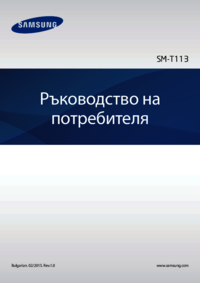












 (168 pages)
(168 pages) (123 pages)
(123 pages) (35 pages)
(35 pages) (98 pages)
(98 pages) (153 pages)
(153 pages)







Comments to this Manuals